Πώς να ανοίξετε τη Διαχείριση Συσκευών στα Windows 11/10
Η Device Manager in Windows 11/10 παρέχει μια κεντρική και οργανωμένη προβολή όλου του αναγνωρισμένου υλικού των Microsoft Windows που είναι εγκατεστημένο σε έναν υπολογιστή. Η Διαχείριση Συσκευών(Device Manager) βοηθά στην αλλαγή των επιλογών διαμόρφωσης υλικού, στη διαχείριση προγραμμάτων οδήγησης, στην ενεργοποίηση ή απενεργοποίηση υλικού, στον εντοπισμό διενέξεων μεταξύ συσκευών υλικού κ.λπ. Η Διαχείριση Συσκευών(Device Manager) βοηθά επίσης στην αντιμετώπιση προβλημάτων συσκευών όταν δεν λειτουργούν σωστά. Ας δούμε πώς να ανοίξετε τη Διαχείριση Συσκευών(Device Manager) στα Windows 11/10 . Ίσως χρειαστεί να συνδεθείτε χρησιμοποιώντας έναν λογαριασμό διαχειριστή.
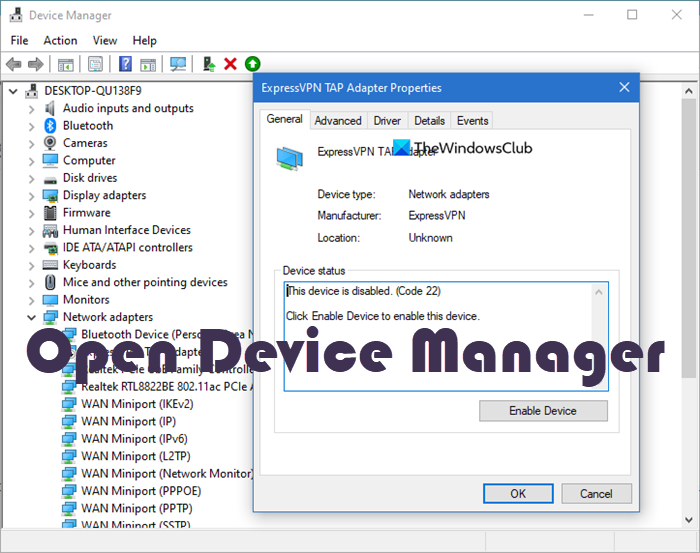
Πώς να ανοίξετε τη Διαχείριση Συσκευών(Device Manager) στα Windows 11/10
Η Διαχείριση Συσκευών(Device Manager) στα Windows 11/10 μπορεί να ανοίξει με τους εξής τρόπους:
- Χρησιμοποιώντας το μενού WinX
- Χρήση αναζήτησης των Windows 10
- Χρήση του πλαισίου εκτέλεσης
- Χρήση γραμμής εντολών
- Χρησιμοποιώντας τον Πίνακα Ελέγχου
- Χρήση της Διαχείρισης Υπολογιστών
- Χρησιμοποιώντας την Εξερεύνηση αρχείων
Τώρα θα μάθουμε για όλες αυτές τις μεθόδους λεπτομερώς.
1] Χρησιμοποιώντας το μενού WinX

Μπορείτε να ανοίξετε το μενού WinX(WinX Menu) χρησιμοποιώντας τη συντόμευση πληκτρολογίου Windows Key + X. Μπορείτε επίσης να κάνετε δεξί κλικ στο μενού Έναρξη(Start Menu) και, στη συνέχεια, να επιλέξετε «Διαχείριση Συσκευών».
2] Χρήση αναζήτησης των Windows 10

Για να ανοίξετε τη Διαχείριση Συσκευών(Device Manager) χρησιμοποιώντας την επιλογή Αναζήτηση(Search) , κάντε κλικ στο « Εικονίδιο Αναζήτηση » ή «Πλαίσιο (Search)Αναζήτησης(Search) » δίπλα στο κουμπί Έναρξη(Start) . Πληκτρολογήστε « Διαχείριση Συσκευών(Device Manager) » στο πλαίσιο αναζήτησης και, στη συνέχεια, απλώς επιλέξτε την επιλογή.
3] Χρήση του πλαισίου εκτέλεσης
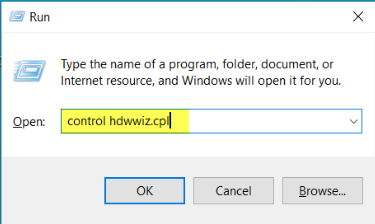
Μπορείτε να ανοίξετε τη Διαχείριση Συσκευών(Device Manager) χρησιμοποιώντας τη μέθοδο του πλαισίου εκτέλεσης(Run) με τη βοήθεια οποιασδήποτε από τις τρεις εντολές Εκτέλεση(Run)devmgmt.msc ή control hdwwiz.cplστο ανοιχτό πεδίο. Απλώς(Simply) πατήστε το πλήκτρο Windows Key + R. Πληκτρολογήστε οποιαδήποτε από τις αναφερόμενες εντολές στο πεδίο Άνοιγμα(Open) και, στη συνέχεια, επιλέξτε OK.
4] Χρήση γραμμής εντολών
Εκτελέστε μία(Execute one) από τις παρακάτω εντολές στο CMD ή το PowerShell :
devmgmt.msc
Ή
control hdwwiz.cpl
5] Χρήση του Πίνακα Ελέγχου
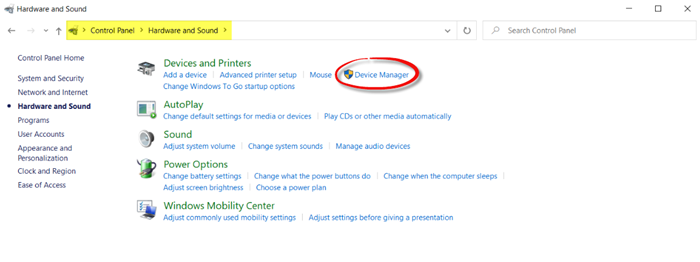
Ανοίξτε τον Πίνακα Ελέγχου(Open Control Panel) > Υλικό(Hardware) και Sound > Συσκευές(Devices) και Εκτυπωτές (Printers) > Device Manager .
Μπορείτε επίσης να αποκτήσετε πρόσβαση σε αυτό χρησιμοποιώντας την Προβολή εικονιδίων του Πίνακα Ελέγχου(Icon View)
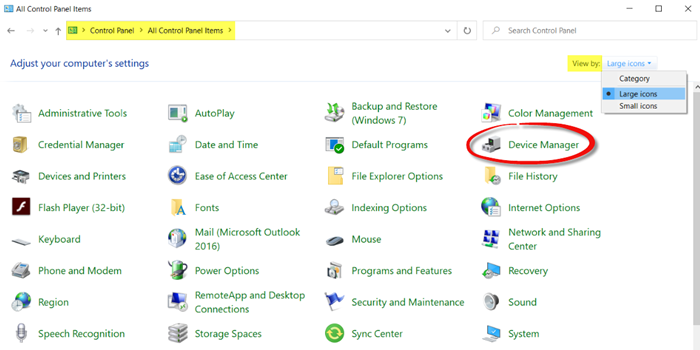
Ανοίξτε Control Panel > All Control Panel Items . Για να το κάνετε αυτό, κάντε κλικ στο αναπτυσσόμενο μενού Προβολή κατά και επιλέξτε Μεγάλα εικονίδια(Large icons) ή Μικρά εικονίδια(Small icons) , ανάλογα με τις προτιμήσεις σας. Θα εμφανιστούν όλα τα στοιχεία του Πίνακα Ελέγχου . (Control Panel)Επιλέξτε την επιλογή «Διαχείριση Συσκευών».
6] Χρήση της Διαχείρισης Υπολογιστών
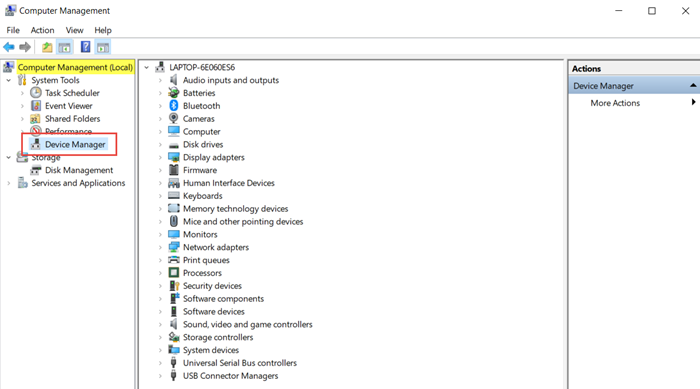
Ανοίξτε το Εργαλείο διαχείρισης υπολογιστή(Computer Management Tool) στον υπολογιστή σας με Windows 10.
Στην περιοχή Εργαλεία συστήματος(System Tools) , κάντε κλικ στη Διαχείριση Συσκευών(Device Manager) για να την εκκινήσετε.
7] Χρησιμοποιώντας την Εξερεύνηση αρχείων
Windows 11

- Ανοίξτε τον Explorer
- Στο παράθυρο πλοήγησης(Navigation) , κάντε δεξί κλικ στο Αυτός ο υπολογιστής
- Επιλέξτε Εμφάνιση περισσότερων επιλογών
- Στη συνέχεια, επιλέξτε Διαχείριση από το μενού περιβάλλοντος
- (Computer Management)Θα ανοίξει το παράθυρο Διαχείριση Υπολογιστή
- Κάντε κλικ(Click) στα System Tools > Device Manager .
Windows 10
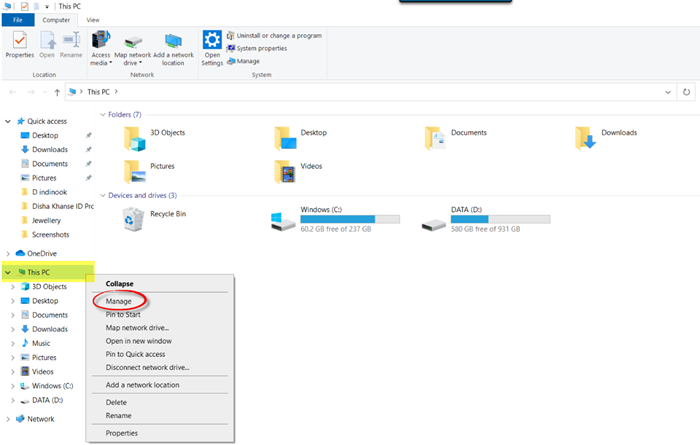
Στα Windows 10 , μεταβείτε στην Εξερεύνηση αρχείων(File Explorer) Θα δείτε "Αυτός ο υπολογιστής" στο αριστερό παράθυρο πλοήγησης. Κάντε δεξί κλικ σε Αυτός ο υπολογιστής και επιλέξτε «Διαχείριση» από το μενού περιβάλλοντος(Context Menu) . Θα ανοίξει το παράθυρο Computer Management Tool .
Τώρα, μόλις ανοίξει η Διαχείριση Υπολογιστή , κάντε κλικ στα (Computer Management)System Tools > Device Manager .
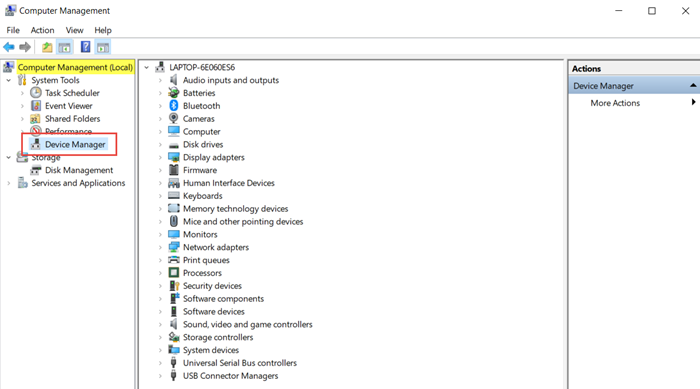
Έτσι, αυτοί είναι οι διάφοροι τρόποι για να ανοίξετε τη Διαχείριση Συσκευών(Device Manager) στα Windows 11/10 . Ελπίζω ότι αυτό ήταν χρήσιμο για αρχάριους!
Εάν γνωρίζετε άλλους τρόπους για να ανοίξετε τη Διαχείριση Συσκευών(Device Manager) στον υπολογιστή σας Windows 11/10, ενημερώστε μας στα σχόλια παρακάτω.
Related posts
Λίστα κωδικών σφαλμάτων διαχείρισης συσκευών στα Windows 11/10 μαζί με λύσεις
Η Διαχείριση Συσκευών είναι κενή και δεν εμφανίζει τίποτα στα Windows 11/10
Η καρτέλα Διαχείριση ενέργειας λείπει στη Διαχείριση Συσκευών στα Windows 11/10
Διορθώστε την κάμερα που λείπει ή δεν εμφανίζεται στη Διαχείριση συσκευών στα Windows 11/10
Επιδιόρθωση μηνύματος μη μετεγκατάστασης συσκευής σε υπολογιστές με Windows 11/10
Το καλύτερο δωρεάν λογισμικό Partition Manager για Windows 11/10
Πώς να ενεργοποιήσετε ή να απενεργοποιήσετε τη συσκευή εξόδου ήχου στα Windows 11/10
Η υπηρεσία Windows Installer λείπει στη Διαχείριση υπηρεσιών στα Windows 11/10
Τρόπος απενεργοποίησης του συγχρονισμού προχείρου σε όλες τις συσκευές στα Windows 11/10
Η Διαχείριση εργασιών διακόπτεται κατά την εκκίνηση στα Windows 11/10
10 τρόποι για να ανοίξετε τη Διαχείριση Συσκευών στα Windows 10
Ανοίξτε και χρησιμοποιήστε τη Διαχείριση εργασιών Chrome στα Windows 11/10
Διορθώστε τις συσκευές απεικόνισης που λείπουν από τη Διαχείριση συσκευών
Πώς να αλλάξετε την Προεπιλεγμένη συσκευή εξόδου ήχου για Αφηγητή στα Windows 11/10
Πώς να ανοίξετε τη Διαχείριση εργασιών στα Windows 11/10
Σταματήστε τις συσκευές όταν η οθόνη είναι απενεργοποιημένη για εξοικονόμηση μπαταρίας στα Windows 11/10
Πώς να διαγράψετε όλα τα διαπιστευτήρια από το Credential Manager στα Windows 11/10
Το καλύτερο δωρεάν λογισμικό Clipboard Manager για Windows 11/10
Πώς να απενεργοποιήσετε την επιλογή Εύρεση της συσκευής μου στις Ρυθμίσεις των Windows 11/10
Πώς να απενεργοποιήσετε τα προγράμματα εκκίνησης στα Windows 11/10
